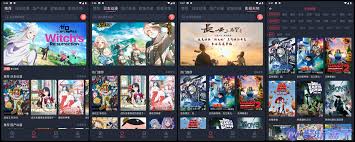剪映字幕如何逐句出现
在使用剪映进行视频编辑时,为视频添加字幕并设置其一句一句出现的动画效果,不仅能够增强观众的观看体验,还能更好地引导剧情发展。本文将从基础操作、高级设置以及创意应用三个维度,详细介绍如何在剪映中实现这一效果。
一、基础操作:添加并编辑字幕
首先,打开剪映app并导入你想要编辑的视频。在时间轴中定位到你希望添加字幕的片段,然后点击底部的“文字”按钮。在弹出的选项中选择“新建文本”,输入你想要显示的字幕内容。
完成输入后,你可以通过拖拽文本框调整字幕的位置,同时利用右侧的编辑面板修改字体、大小、颜色和样式等属性。此时,字幕已经成功添加到视频中,但还未设置动画效果。
二、高级设置:实现逐句显示
要使字幕一句一句地出现,我们需要利用剪映的“关键帧”功能。在时间轴上选中已添加的字幕轨道,点击编辑面板中的“动画”选项。在这里,你可以选择多种预设动画效果,但为了实现逐句显示,我们需要手动设置关键帧。
1. 拆分字幕:首先,根据字幕内容将其拆分成多个独立的部分,每个部分对应一句话。这可以通过复制整个字幕轨道,然后分别修改每段文本内容来实现。

2. 设置关键帧:选中第一段字幕,点击时间轴上的“添加关键帧”按钮。此时,字幕将默认在整个视频片段中显示。为了使其只在特定时间点出现,你需要将时间轴拖动到字幕应该出现的起始位置,然后调整字幕的不透明度或缩放属性,使其从不可见到可见(通常是将不透明度从0调至100%)。
3. 复制关键帧:对后续每段字幕重复上述步骤,确保每段字幕都在正确的时间点以动画形式出现。你可以根据需要调整每段字幕的显示时长和动画速度,以达到最佳视觉效果。
三、创意应用:提升字幕效果
除了基本的逐句显示功能外,你还可以通过一些创意应用进一步提升字幕效果:
- 背景音乐同步:根据视频的背景音乐节奏调整字幕的出现时间,使字幕与音乐节奏相协调,增强视频的感染力。
- 动态背景:为字幕添加动态背景或特效,如渐变、闪烁或波纹等,使字幕更加引人注目。
- 字幕样式统一:确保所有字幕的字体、大小和颜色等样式保持一致,以提升视频的整体美观度。
- 创意排版:尝试不同的字幕排版方式,如竖排、斜排或不规则排列等,为视频增添独特的视觉风格。
通过以上步骤和创意应用,你可以在剪映中轻松实现字幕逐句显示的效果,为视频创作增添更多可能性和趣味性。无论是制作短视频、vlog还是宣传片,掌握这一技巧都将大大提升你的视频编辑能力和作品质量。
- 2025-07-16
- 2025-07-16
- 2025-07-16
- 2025-07-16
- 2025-07-14
- 2025-07-14
- 2025-07-14
- 2025-07-14
- 2025-07-14
- 2025-07-13
- 2025-07-13
- 2025-07-12
- 2025-07-12
- 2025-07-11
- 2025-07-11